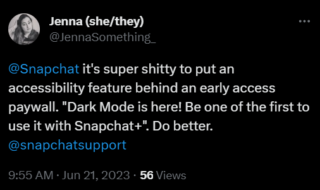Sesetengah pengguna iPhone mungkin mendapati suis senyap/senyap sisi pada peranti mereka telah berhenti berfungsi secara rawak. Memandangkan suis senyap ialah satu-satunya suis fizikal pada iPhone, dan tugasnya hanyalah untuk meletakkan iPhone ke dalam mod senyap senyap dan nyahredam, agak menyusahkan jika butang ini berfungsi seperti yang diharapkan.
Jika anda sedang mengalami masalah dengan suis Redam tidak berfungsi pada iPhone, cuba langkah di bawah untuk membolehkannya berfungsi semula atau gunakan penyelesaian yang ditawarkan untuk mencari penyelesaian lain untuk terus dapat meredam dan menyahredamkan iPhone anda tanpa suis senyap yang berfungsi.
Betulkan Butang Senyap Tidak Berfungsi pada iPhone
Berikut ialah beberapa helah penyelesaian masalah biasa untuk membolehkan suis senyap/redam berfungsi semula pada iPhone.
1: Mulakan Semula Keras iPhone
Selalunya memulakan semula iPhone akan menyelesaikan masalah dan masalah yang dihadapi dengan peranti, dan itu termasuk perkara seperti suis senyap dan butang perkakasan secara rawak tidak berfungsi.
Untuk memulakan semula keras mana-mana iPhone moden , tekan Kelantangan Naik, Kelantangan Rendah, kemudian tekan dan tahan Kuasa/Kunci sehingga anda melihat Appl e logo pada skrin.
Selepas iPhone dimulakan semula dan but semula, cuba gunakan suis senyap sekali lagi untuk meletakkan iPhone dalam keadaan senyap, ia sepatutnya berfungsi seperti yang diharapkan.
2: Gunakan Sentuhan Berbantu untuk Butang Redam Maya
Anda boleh mendapatkan butang redam maya dengan menggunakan Sentuhan Bantuan, yang akan melaksanakan fungsi yang sama seperti menekan suis Redam pada peranti itu sendiri.
Pergi ke Tetapan Sekarang pilih “Kebolehaksesan” Pergi ke “Sentuh” Pilih Sentuhan Bantu dan togol itu ke kedudukan HIDUP Sekarang ketik pada “Sesuaikan Menu Tahap Teratas” Ketik mana-mana ikon yang ingin anda gantikan dengan fungsi “Redam”, kemudian pilih “Redam” daripada senarai pilihan
Kini butang Sentuhan Bantu akan kelihatan pada setiap masa, yang boleh anda ketik dan kemudian pilih pilihan”Redam”atau”Nyahredam”, yang akan meletakkan iPhone ke dalam mod senyap sama seperti perkakasan butang bisu berfungsi.
Jika suis bisu fizikal anda berhenti berfungsi sepenuhnya, kaedah Sentuhan Bantuan ialah cara untuk meniru ciri itu melalui ware.
Anehnya, tiada togol’mute’tersedia dalam Pusat Kawalan atau dalam Tetapan, jadi jika suis Redam anda padam pada iPhone dan ia disebabkan oleh isu perkakasan, anda akan mengalami untuk merasa selesa sama ada iPhone berada dalam apa jua kedudukan ia tersekat, atau menggunakan Sentuhan Berbantu.
3: Kurangkan Kelantangan Sepenuhnya dalam Pusat Kawalan/Tetapan
Anda juga boleh letakkan iPhone anda secara manual ke dalam mod senyap dengan pergi ke Pusat Kawalan atau Tetapan dan gelongsorkan peluncur Kelantangan sehingga meredam.
Leret ke bawah dari sudut kanan atas untuk mengakses Pusat Kawalan, kemudian seret peluncur Kelantangan semua jalan ke bawah sehingga iPhone berada dalam mod senyap dan diredamkan.
Anda perlu kembali ke Pusat Kawalan untuk membolehkan iPhone menyahredam dan memainkan semula bunyi dan audio, dengan mengandaikan suis Senyap/Senyap adalah tidak berfungsi.
4: Masalah perkakasan? Hubungi Sokongan Apple
Jika iPhone anda dalam jaminan, maka sebarang isu perkakasan dengan suis redam akan dilindungi oleh Apple, melainkan ia disebabkan oleh kerosakan pada iPhone juga.
Walau apa pun, jika anda terus mengalami isu perkakasan dengan suis bisu tidak berfungsi dengan iPhone, mungkin anda perlu menghubungi Sokongan Apple untuk mengetahui sama ada mereka mempunyai penyelesaian atau jika ia adalah isu yang diketahui dengan peranti yang anda gunakan.
–
Adakah anda menghidupkan suis bisu anda pada iPhone semula? Adakah anda akhirnya menggunakan Assistive Touch sebaliknya? Beritahu kami pengalaman anda dengan suis bisu iPhone tidak berfungsi dalam ulasan.